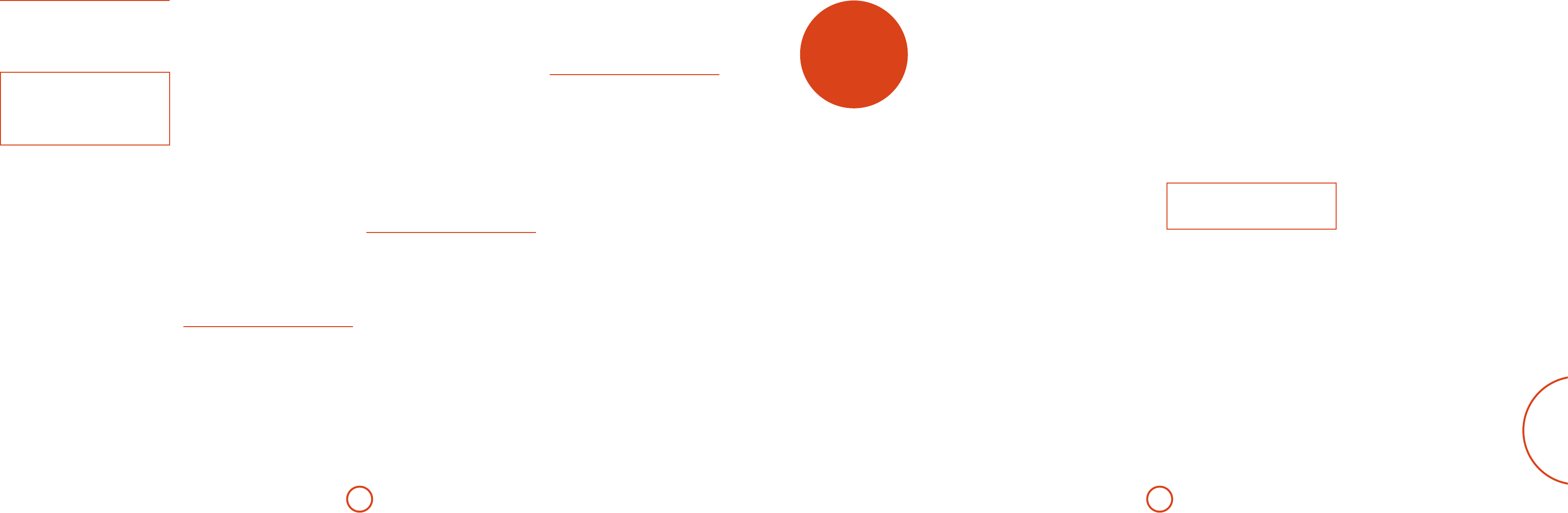IT
Italiano
V
Le impostazioni di ques
in uscita dal processore video ne
Queste impostazion
video o e vengon
che l
N
Per l’uscita HDMI
La risoluzione di uscita, la velocità dei fo
e il rapporto di as
essere determina
A
Zone 1 OSD (zona 1 OSD)- Consent
messaggi OSD pop-up della zon
od O (spenti). V
che l
< Quando è su On (acceso) , tutte le r
dell’
dell’
schermo e sul display de
include la r
la sincronizzazio
memorizza
< Quando è su O (spento) , le reg
dell’
schermo, solo s
lascia l’immagine s
priva di pop-up
impostazione i men
visualizzati sullo schermo
Zone 2 OSD (zona 2 OSD)- Consent
messaggi OSD pop-up della zon
(spenti). V
l’
HDMI Output Resolution (risoluzione uscita HDMI)- Questa
impostazione co
< L
processor
Le risoluzioni che no
visualizzazione collega
essere selezionate
< Prefer Imposta la risoluzione di
uscita pref
visualizzazione. Questo è s
il dispositivo di visualizzazione è in grado di ricever
< Bypass (ignora): Questa è una modalità speci
cui il video passa direttament
A
per guardare co
modalità permette anche all
di produrr
di 23.976Hz. La risoluzione di uscita e la veloci
fotogramm
fotogramm
supportar
ingresso- se il forma
dal display no
Output Frame R- Questa
impostazione co
dell’
< L
che il processor
emetter
supporta
risoluzione sop
essere selezionate
< Au imHDMI OUT
come pr
visualizzazione per la risoluzione a
< Follow input (segui ingres imposta la velocità dei
fotogrammHDMI OUT allo stesso valore di ingr
U
tra conten
compa
Lipsync (sincronizzazione labiale) - (Solo informazioni)
Mostra la q
aut
di elaborazione video del dis
dispositivi di visualizzazione su
Mode (modalità)
Elenca le opzioni di decodica e downmix da inc
quando si passa aMODE . Le
impostazioni sono S
a seconda del tipo di sorgen
di decodica
ciascuna modalità di lavorazione e d
Queste impostazion
audio o e ven
che l
Per le sor
Dolby ProLogic –
Dolby PLIIx Movie –
Dolby PLIIx Music –
Dolby PLIIx Game –
Neo:6 Cinema –
Neo:6 Music –
La prima sezione, ‘Sor
elaborazione c
stereo (ster
2.0, ecc...). Quando un segnale stereo viene ap
pressMODE comm
modalità di elaborazione che so
‘Sorg
disponibile per i segnali stereo quin
Per sor
Stereo Downmix (downmix stereo) –
Dolby Digital EX –
Dolby PLIIx Movie –
Dolby PLIIx Music –
La seconda sezione ‘Sorgen
modalità di elaborazione che s
per i segnali digitali multicanale (qualsiasi usso digitale
Dolby o DTS che ha p
un segnale multicanale viene a
del pulsanMODE commu
elaborazione c
mul
Zone Settings (impostazioni di zona)
Elenca le impostazioni di vo
Queste impostazion
audio o e ven
che l
Z2 Input (ingresso Z2) - Consente di selezion
analogico e sorgen
alla Zona 2. L
Z1), vale a dire la stessa sorg
Zona 1.
Zone 2 Status (stato Zona 2) - I
o Accesa, solo per info
Zone 2 V- Il vo
Zona 2.
Zone 2 Max. V- Limita l
di volume m
funzione utile per preven
altoparla
Zone 2 Fix- Il Contro
Zona 2 può essere blocca
un amp
Zona 2.
Zone 2 Max On V- Limita il
volume m
è acceso o esce dalla mo
questo vo
questo val
Zone 2 format (formato zona 2)- Consen
forma
è usato sop
No
solo se vi è un OSD instabile sul disp
Network (ret
L
che è in grado di ripr
la musica memo
rete, ad esem
Use DHCP (usa DHCP) - Selezionar
< No Pe
< YPer u
D
IP Address (indirizzo IP) - Se non s
l’
per la rete.
Subnet Mask (maschera di sottorete) - Se non si u
DHCP
A
Gateway - Se non si u
rou
Primary DNS (DNS primario) - Se non si utilizza DHCP
inserire l
Inte
Alternate DNS (DNS alternativo) - Se non si u
inserire l
ser
MAC address (indirizz (Solo informazioni) L
univoco della scheda di rete nell
Introduzione
Il ricevitore A
modalità principali di decodica ed elaborazione di segnali
analogici e digitali, tra cui i più recen
alta denizione trami
Modalità per le sorgenti digitali
Le registrazioni digitali sono solita
includer
A
pertinente in un segnale digitale- come Dolby T
Dolby Digital Pl
DTS- e commu
Modalità per sorgenti analogiche
Le registrazioni analogiche n
sui loro f
desiderata- com
se
Modalità di memoria
A
denizione) possono esser
selezionate uMODE :
< Surro
subwoo
< Ster
A
o digitale può anche e
scelta con il pulsan
< Surro
6 Mu
< Ste
K’
per ciascuna sorgente. Così la modalità di decodica per
i seguenti gruppi di ma
memorizza
< Ma
DTS
< Ma
analogica
Modalità della sorgente a due
canali
Le seguenti modalità di decodica e surround sono per
la creazione delle modalità ster
sorgen
e ad alta denizione Dolb
analogiche:
Stereo –
5/7 Channel Stereo (stereo 5/7 canali) –
Dolby PLII Movie –
Dolby PLII Music –
Dolby PLII Game –
Dolby PLIIx Movie –
Dolby PLIIx Music –
Dolby PLIIx Game –
Dolby PL –
DTS Neo:6 Cinema –
DTS Neo:6 Music –
N
Le modalità Dolby PLIIx sono seleziona
quando gli alto
pres
Stereo
In ques
come un am
qualità. Si noti ch
stereo
segnale.
< Stereo D qu
suono
< 5/7 Channel Ster ques
un
per tutti i diusori sinistri e l
diusori destri. L
destro e sinistro
Dolby Pro L
La decodica D
cinque canali di uscita da ma
canal
Ci sono tre diver
Modalità ‘Film
l’
registrazione usa
raccomanda ch
decodica per il materiale sorgente per o
risul
modalità di
decodifica
< Modalità lm: Questo è stat
con mat
e monit
La modalità Film è una moda
prog
in un cinema duran
cinema.
< Modalità musica: La musica st
per l’
surround possono e
produzio
varia secondo la registrazione, la m
consent
lavo
< Modalità gioco: I videogio
sosticati, co
modalità di gioco dà la gestione dei bassi potenziata
per acquisire il pien
panoramico a
l’
sono com
Dolby Pro L
Dolby Pr
decodicazione a matrice Dolby P
permette al processor
sorgen
sfruttare al meglio tu
una congurazion
tre diverse modalità disponib
causa dei diver
musica, è necessario seleziona
materiale della sorgent
Dolby Pro L
Il Dolby Pr
produrr
a due canali. Esso dovr
materiale della sorge
in caso contrario
Questo perché l
rette p
D
DTS Neo: 6 fo
decodica di materiale stereo
deriverà canali separati co
home theater
< Cinema: U
un ambien
elementi sono
canali gestiti separa
naturalmen